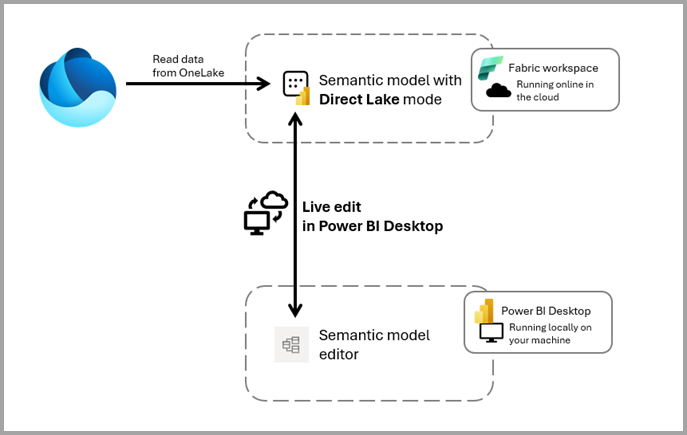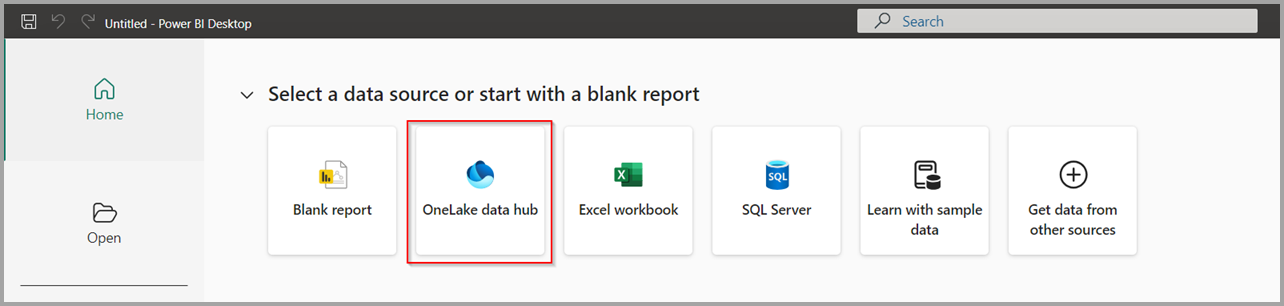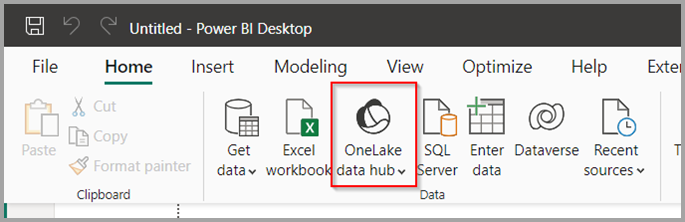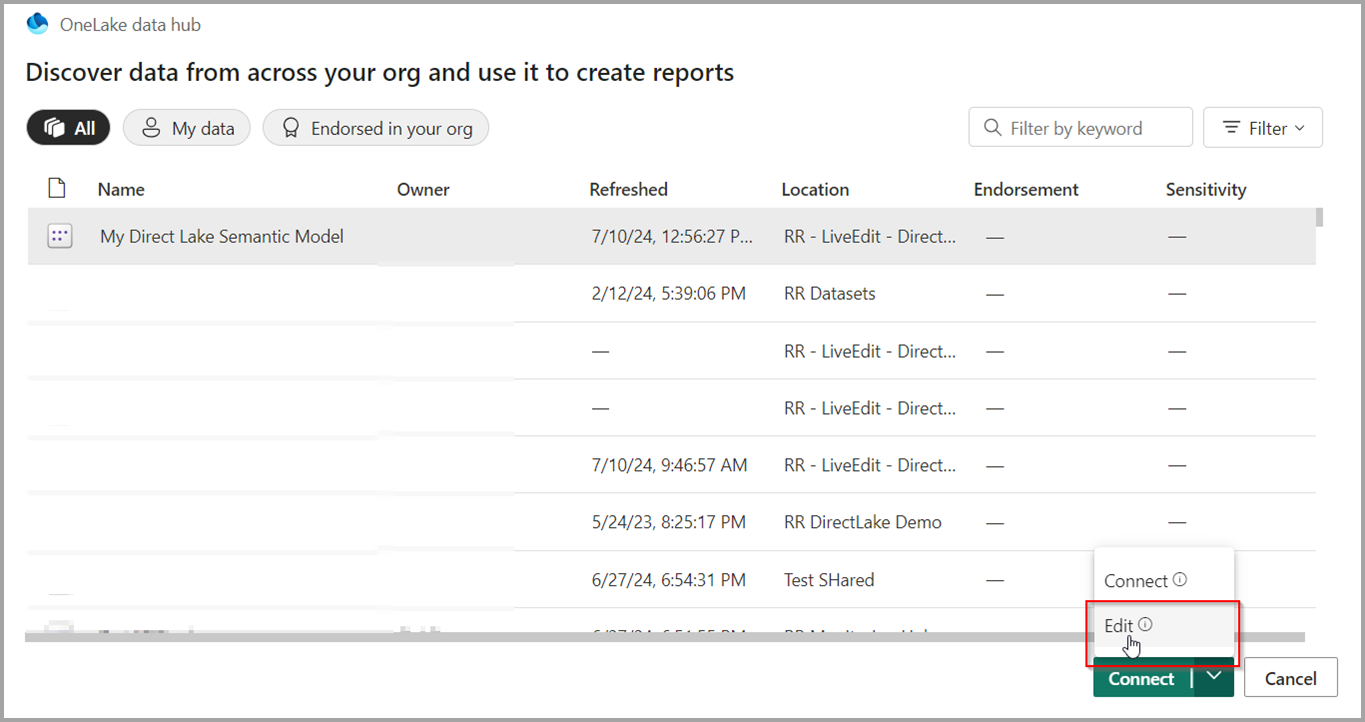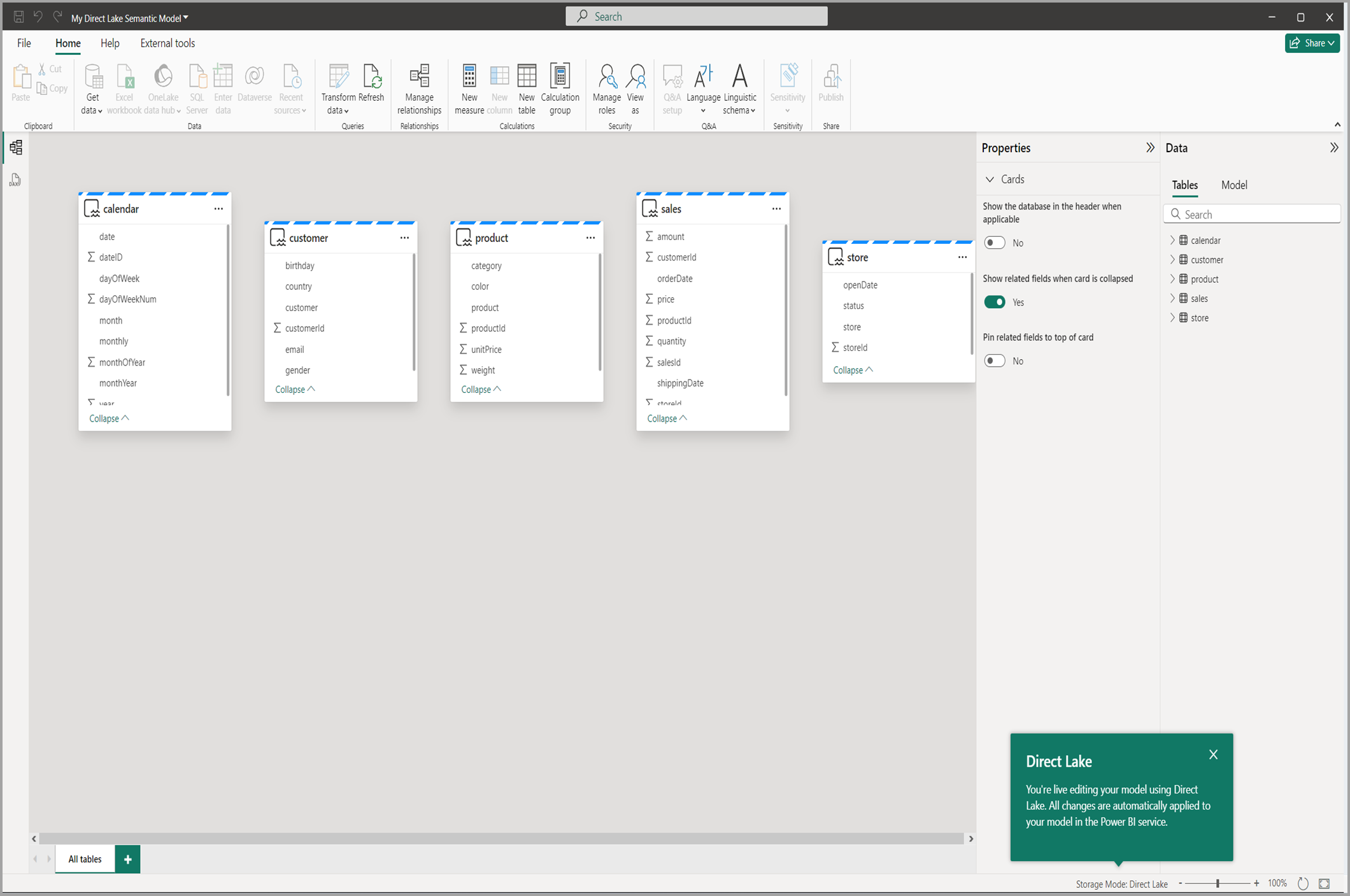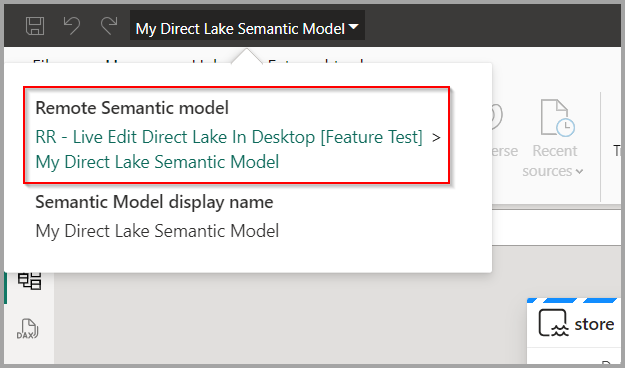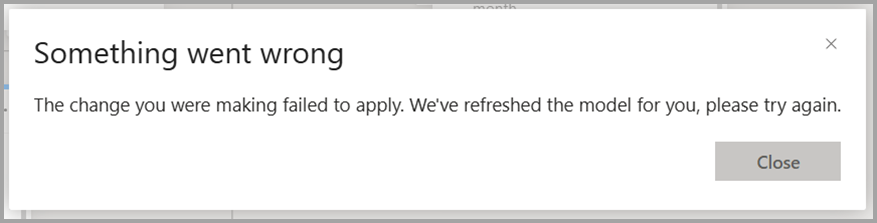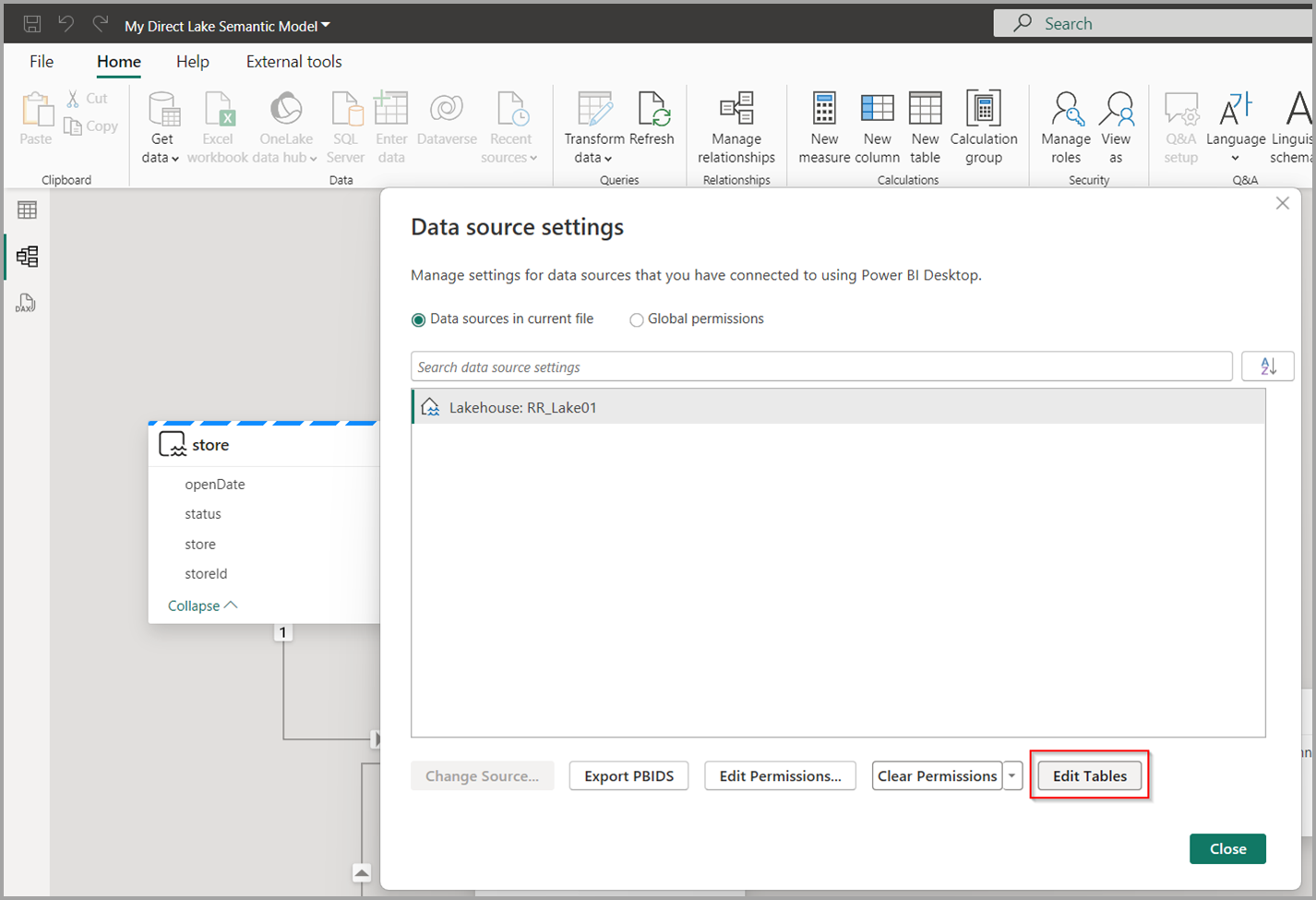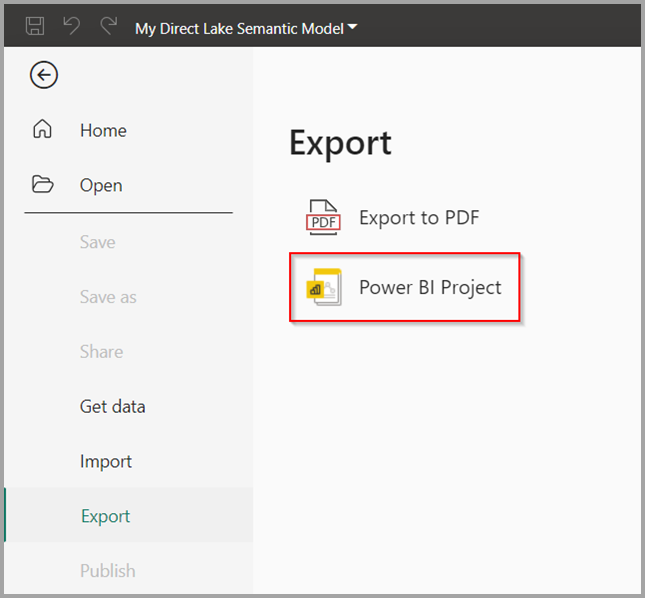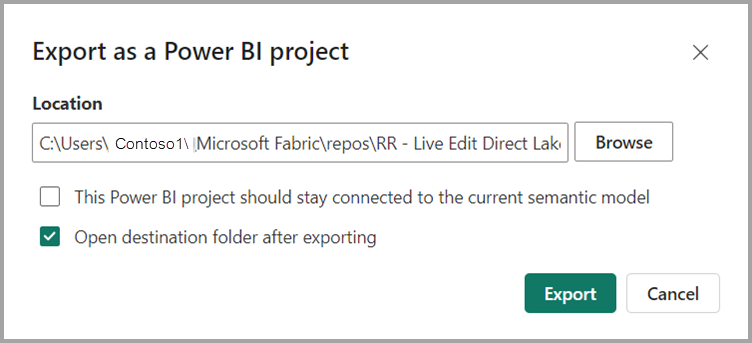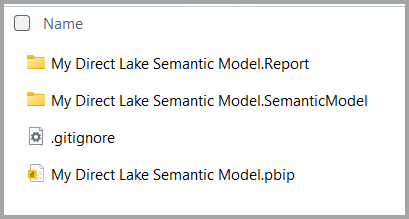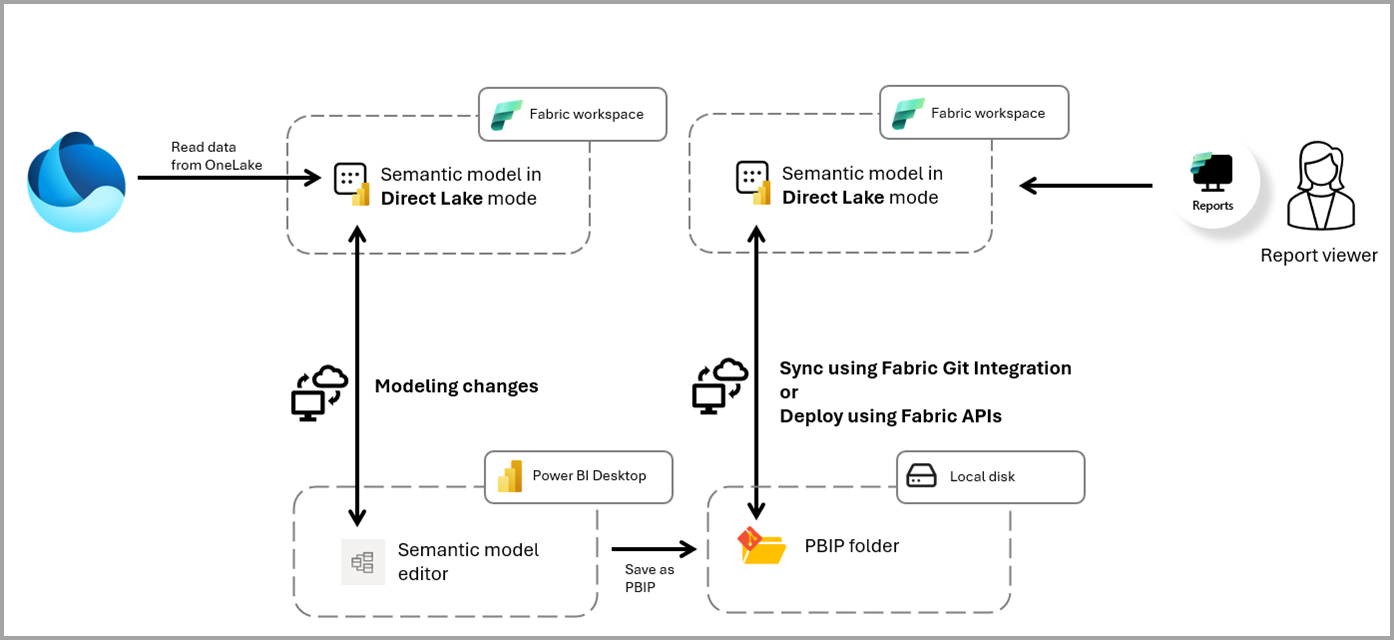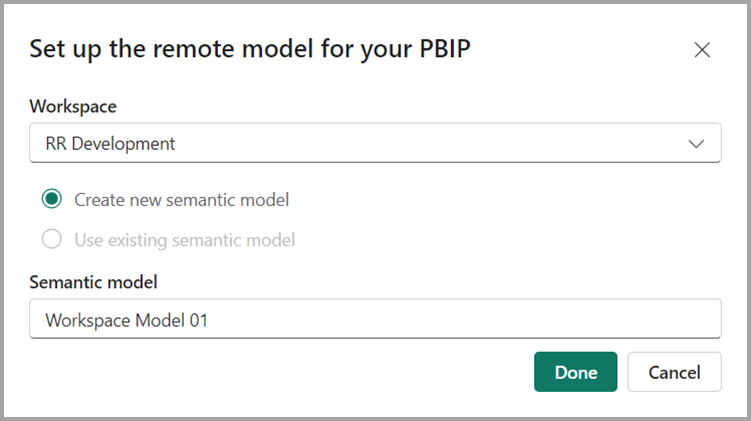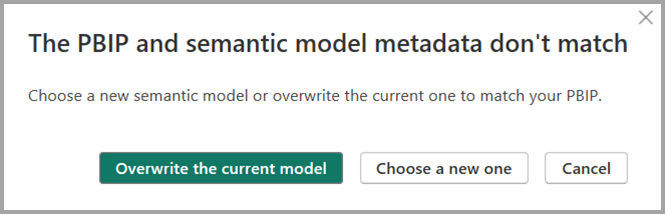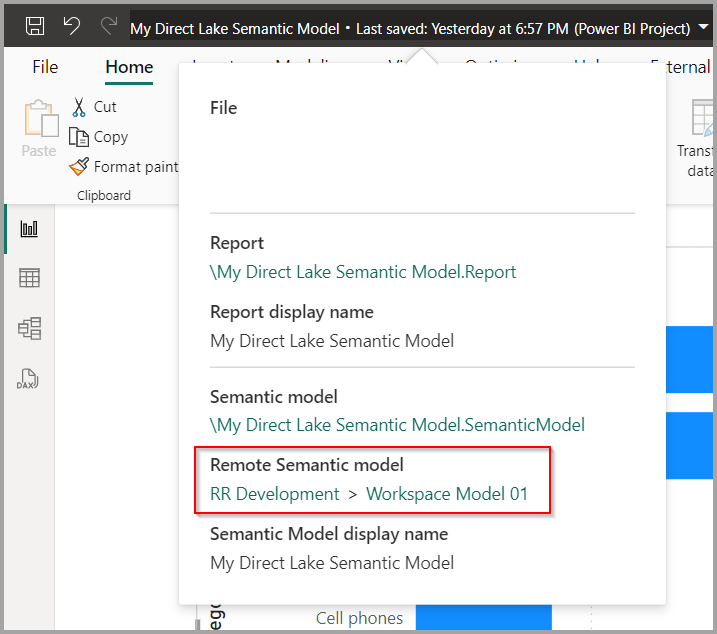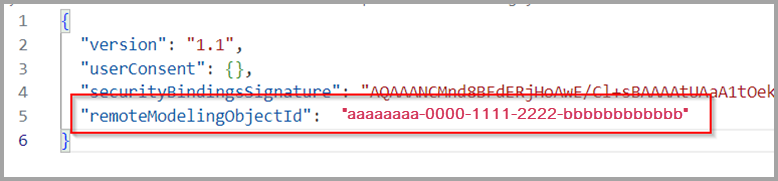Direct Lake dans Power BI Desktop (préversion)
Les modèles sémantiques utilisant le mode Direct Lake accèdent directement aux données OneLake, ce qui nécessite l’exécution du moteur Power BI Analysis Services dans un espace de travail avec une capacité Fabric. Les modèles sémantiques utilisant le mode Importation ou DirectQuery peuvent avoir le moteur Power BI Analysis Services exécuté localement sur votre ordinateur à l’aide de Power BI Desktop pour créer et modifier le modèle sémantique. Une fois publiés, ces modèles fonctionnent à l’aide de Power BI Analysis Services dans l’espace de travail.
Pour faciliter la modification de modèles sémantiques Direct Lake dans Power BI Desktop, vous pouvez désormais effectuer une modification dynamique d’un modèle sémantique en mode Direct Lake, ce qui permet à Power BI Desktop d’apporter des modifications au modèle à l’aide du moteur Power BI Analysis Services dans l’espace de travail Fabric.
Activer la fonctionnalité d’aperçu
Les modèles sémantiques d’édition dynamique en mode Direct Lake avec Power BI Desktop sont activés par défaut. Vous pouvez désactiver cette fonctionnalité en désactivant la sélection de préversion Modification en direct des modèles sémantiques Power BI en mode Direct Lake, disponible dans Options et paramètres > Options > Fonctionnalités de préversion.
Modifier en direct un modèle sémantique en mode Direct Lake
Pour effectuer une modification dynamique d’un modèle sémantique en mode Direct Lake, procédez comme suit.
- Ouvrez Power BI Desktop, puis sélectionnez hub de données OneLake:
Vous pouvez également ouvrir le hub de données oneLake à partir d’un rapport vide, comme illustré dans l’image suivante :
- Recherchez un modèle sémantique en mode Direct Lake, dépliez le bouton Connect et sélectionnez Modifier.
Remarque
La sélection d’un modèle sémantique qui n’est pas en mode Direct Lake entraîne une erreur.
- Le modèle sémantique sélectionné s'ouvre pour modification, et vous êtes alors en mode d'édition en direct, comme illustré dans la capture d’écran suivante.
- Vous pouvez modifier votre modèle sémantique à l’aide de Power BI Desktop, ce qui vous permet d’apporter des modifications directement au modèle sémantique sélectionné. Les modifications incluent toutes les tâches de modélisation, telles que le renommage des tables/colonnes, la création de mesureset la création de groupes de calcul. La vue des requêtes DAX est disponible pour exécuter des requêtes DAX visant à prévisualiser les données et tester les mesures avant de les enregistrer dans le modèle.
Remarque
Notez que l’option Enregistrer est désactivée, car vous n’avez pas besoin d’enregistrer. Chaque modification que vous apportez est immédiatement appliquée au modèle sémantique sélectionné dans l’espace de travail.
Dans la barre de titre, vous pouvez voir l’espace de travail et le nom du modèle sémantique avec des liens pour ouvrir ces éléments dans le portail Fabric.
Lorsque vous vous connectez et modifiez en direct un modèle sémantique. Pendant la préversion, il n’est pas possible de sélectionner un rapport existant à modifier, et la vue Rapport est masquée. Vous pouvez ouvrir un rapport existant ou en créer un en se connectant en direct à ce modèle sémantique dans une autre instance de Power BI Desktop ou dans l’espace de travail. Vous pouvez écrire des requêtes DAX dans l’espace de travail avec la vue de requête DAX sur le web. Vous pouvez également explorer visuellement les données avec la nouvelle fonctionnalité explorer vos données dans l’espace de travail.
Enregistrer automatiquement vos modifications
Lorsque vous apportez des modifications à votre modèle sémantique, vos modifications sont automatiquement enregistrées et le bouton Enregistrer est désactivé en mode Édition dynamique. Les modifications sont permanentes sans option d’annulation.
Si deux utilisateurs ou plus modifient en direct le même modèle sémantique et qu’un conflit se produit, Power BI Desktop avertit l’un des utilisateurs, illustré dans l’image suivante, et actualise le modèle vers la dernière version. Toutes les modifications que vous essayiez d’apporter doivent être effectuées à nouveau après l’actualisation.
Modifier les tables
Les modifications apportées aux tables et colonnes de la source de données OneLake, généralement un Lakehouse ou Warehouse, comme l’importation ou les sources de données DirectQuery, ne sont pas automatiquement reflétées dans le modèle sémantique. Pour mettre à jour le modèle sémantique avec le schéma le plus récent, par exemple obtenir des modifications de colonne dans des tables existantes ou pour ajouter ou supprimer des tables, accédez à Transformer des données > paramètres de source de données > Modifier les tables.
En savoir plus sur Modifier les tables pour les modèles sémantiques Direct Lake.
Utiliser l’actualisation
Les modèles sémantiques en mode Direct Lake reflètent automatiquement les dernières modifications de données dans les tables delta lorsque Maintenir vos données direct Lake à jour est activée. En cas de désactivation, vous pouvez actualiser manuellement votre modèle sémantique à l’aide de Power BI Desktop bouton Actualiser pour vous assurer qu’il cible la dernière version de vos données. Le terme recadrage est aussi parfois utilisé.
Exporter vers un projet Power BI
Pour prendre en charge les flux de travail professionnels de développement d’entreprise de modèles sémantiques en mode Direct Lake, vous pouvez exporter la définition de votre modèle sémantique après l’avoir ouvert pour modification. Cela fournit une copie locale du modèle sémantique et des métadonnées de rapport que vous pouvez utiliser avec des mécanismes de déploiement Fabric tels que Fabric Git Integration. La vue de rapport de Power BI Desktop est activée, vous permettant d’afficher et de modifier le rapport local. La publication directe à partir de Power BI Desktop n’est pas possible, mais vous pouvez publier en utilisant l’intégration Git. Le bouton Enregistrer est également activé pour enregistrer les métadonnées du modèle local et le rapport dans le dossier Projet Power BI.
Accédez à Fichier > Exporter > Projet Power BI et exportez-le au format de fichier Projet Power BI (PBIP).
Par défaut, le fichier PBIP est exporté vers le dossier %USERPROFILE%\Microsoft Fabric\repos\[Workspace Name]. Toutefois, vous pouvez choisir un autre emplacement pendant le processus d’exportation.
La sélection de Exporter ouvre le dossier contenant les fichiers PBIP du modèle sémantique exporté, ainsi qu’un rapport vide.
Après l’exportation, vous devez ouvrir une nouvelle instance de Power BI Desktop et ouvrir le fichier PBIP exporté pour continuer à modifier avec un projet Power BI. Lorsque vous ouvrez le fichier PBIP, Power BI Desktop vous invite à créer un modèle sémantique dans un espace de travail Fabric ou à sélectionner un modèle sémantique existant pour modélisation à distance.
Modélisation à distance avec un projet Power BI
Lorsque vous travaillez sur un projet Power BI (PBIP) avec un modèle sémantique qui ne peut pas s’exécuter sur le moteur Power BI Analysis Services local, tel que le mode Direct Lake, Power BI Desktop doit être connecté à un modèle sémantique dans un espace de travail Fabric, un modèle sémantique distant. Comme modification dynamique, toutes les modifications que vous apportez sont immédiatement appliquées au modèle sémantique dans l’espace de travail. Toutefois, contrairement à la modification dynamique, vous pouvez enregistrer vos définitions de modèle sémantique et de rapport dans des fichiers PBIP locaux qui peuvent être déployés ultérieurement sur un espace de travail Fabric à l’aide d’un mécanisme de déploiement tel que Intégration Git Fabric.
Remarque
Les modèles sémantiques en mode Direct Lake, lorsqu'ils sont exportés vers un référentiel Git grâce à l'intégration Git de Fabric, peuvent être modifiés en utilisant Power BI Desktop. Pour ce faire, vérifiez qu’au moins un rapport est connecté au modèle sémantique, puis ouvrez le fichier definition.pb ir exporté du rapport pour modifier le rapport et le modèle sémantique.
Ouvrir votre projet Power BI
Lors de l’ouverture d’un projet Power BI (PBIP) qui nécessite un modèle sémantique distant, Power BI Desktop vous invite à créer un modèle sémantique ou à sélectionner un modèle sémantique existant dans un espace de travail Fabric.
Si vous sélectionnez un modèle sémantique existant et que la définition diffère, Power BI Desktop vous avertit avant de remplacer, comme illustré dans l’image suivante.
Remarque
Vous pouvez sélectionner le même modèle sémantique à partir duquel vous avez exporté le PBIP. Toutefois, la meilleure pratique lors de l’utilisation d’un PBIP qui nécessite un modèle sémantique distant est que chaque développeur travaille sur son propre modèle sémantique distant privé afin d’éviter les conflits avec les modifications d’autres développeurs.
La sélection de la barre de titre affiche à la fois l’emplacement du fichier PBIP et le modèle sémantique distant vivant dans un espace de travail Fabric, illustré dans l’image suivante.
Un paramètre local sera enregistré dans les fichiers projet Power BI avec le modèle sémantique configuré, la prochaine fois que vous ouvrez le PBIP, vous ne verrez pas l’invite et le modèle sémantique Fabric sera remplacé par les métadonnées du modèle sémantique dans les fichiers Projet Power BI.
Modifier le modèle sémantique distant
Pendant l’aperçu , si vous souhaitez changer le modèle sémantique distant dans le PBIP, vous devez accéder au fichier \*.SemanticModel\.pbi\localSettings.json. Vous pouvez modifier la propriété remoteModelingObjectId à l’ID du modèle sémantique auquel vous souhaitez vous connecter, ou supprimer complètement la propriété. Lors de la réouverture du PBIP, Power BI Desktop se connecte au nouveau modèle sémantique ou vous invite à créer ou à sélectionner un modèle sémantique existant.
Remarque
La configuration décrite dans cette section est destinée uniquement au développement local et ne doit pas être utilisée pour le déploiement dans différents environnements.
Utilisations courantes pour Direct Lake dans Power BI Desktop
Scénario : j’obtiens des erreurs lors de l’ouverture du modèle sémantique Direct Lake pour Modification avec Power BI Desktop.
Solution : Vérifiez l’intégralité des exigences et autorisations. Si vous avez satisfait à toutes les exigences, vérifiez si vous pouvez modifier la modélisation sémantique à l’aide de modélisation web.
Scénario : j’ai perdu la connexion au modèle sémantique distant et je ne peux pas la récupérer. Est-ce que j’ai perdu mes modifications ?
solution : toutes vos modifications sont immédiatement appliquées au modèle sémantique distant. Vous pouvez toujours fermer Power BI Desktop et redémarrer la session d’édition avec le modèle sémantique sur lequel vous travaillez.
scénario : J’ai exporté vers Power BI Project (PBIP). Puis-je sélectionner le même modèle sémantique que j'étais en train de modifier en direct ?
Solution : Vous pouvez, mais vous devez être prudent. Si chaque développeur travaille sur son PBIP local et sélectionnent tous le même modèle sémantique comme modèle distant, ils écraseront les modifications des autres. La meilleure pratique lors de l’utilisation d’un PBIP est que chaque développeur ait sa propre copie isolée du modèle sémantique Direct Lake.
Scénario : Je suis en train de modifier en direct le modèle sémantique Direct Lake et je ne peux pas créer de paramètres de champ.
Solution : Lors de la modification dynamique d’un modèle sémantique, la vue rapport n’est pas disponible, ce qui est requis pour l’interface utilisateur des paramètres de champ. Vous pouvez exporter vers un projet Power BI (PBIP) et l’ouvrir pour accéder à la vue rapport et à l’interface utilisateur des paramètres de champ.
Scénario : j’ai apporté des modifications au modèle sémantique à l’aide d’un outil externe, mais je ne vois pas ces modifications reflétées dans Power BI Desktop.
solution : modifications apportées par les outils externes sont appliquées au modèle sémantique distant, mais ces modifications ne seront visibles que dans Power BI Desktop une fois que la modification de modélisation suivante est apportée dans Power BI Desktop, ou que le modèle sémantique est actualisé.
Conditions requises et autorisations
- Le point de terminaison XMLA doit être activé sur le locataire. Apprenez-en plus en lisant l’article sur le point de terminaison XMLA.
- Le point de terminaison XMLA avec un accès en lecture-écriture doit être activé au niveau de la capacité. Apprenez-en plus en lisant l’article sur les outils.
- L’utilisateur doit disposer d’une autorisation en Écriture sur le modèle sémantique. Apprenez-en plus en lisant l’article sur les autorisations.
- L’utilisateur doit disposer d’une autorisation Observateur sur le lakehouse. Apprenez-en plus en lisant l’article sur le lakehouse.
- Cette fonctionnalité n’est pas disponible pour les utilisateurs disposant d’une licence gratuite.
Considérations et limitations
La modification dynamique des modèles sémantiques en mode Direct Lake dans Power BI Desktop est actuellement en préversion. Gardez à l’esprit les éléments suivants :
- Vous ne pouvez pas modifier les modèles sémantiques par défaut.
- Vous ne pouvez pas transformer de données à l’aide de l’éditeur Power Query. Dans Lakehouse, vous pouvez utiliser un dataflow pour effectuer des transformations Power Query.
- Vous ne pouvez pas avoir plusieurs sources de données. Vous pouvez créer un raccourci vers ou ajouter des données supplémentaires à des sources de données Lakehouse ou Warehouse pour les utiliser dans le modèle sémantique.
- Vous ne pouvez pas publier le projet Power BI (PBIP) à partir de Power BI Desktop. Vous pouvez utiliser des mécanismes de déploiement Fabric tels que l’intégration Git Fabric ou les API Fabric Item pour publier vos fichiers PBIP locaux dans un espace de travail Fabric.
- Vous ne pouvez pas valider les rôles RLS à partir de Power BI Desktop. Vous pouvez valider le rôle dans le service.
- Les dispositions de diagramme de modèle créées par le service ne sont pas affichées dans Power BI Desktop et les dispositions créées dans Power BI Desktop ne sont pas conservées dans le service Power BI.
- La déconnexion pendant la modification peut entraîner des erreurs inattendues.
- Vous pouvez ouvrir des outils externes, mais l’outil externe doit gérer l’authentification auprès du modèle sémantique distant.
- La modification de la catégorie de données en code-barres n'autorise pas de filtrer les rapports liés au modèle sémantique par des codes-barres.
- Les modèles sémantiques partagés en externe ne peuvent pas être modifiés en direct.
En outre, tenez compte des problèmes connus actuels et des limitations de Direct Lake.